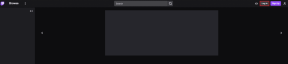Як створити портативний офлайн-інсталятор для вашого Mac
Різне / / November 29, 2021
Коли Apple представила Yosemite, він змінив спосіб розповсюдження операційних систем для Mac. Тепер ви не можете купити копію інсталятора Mac OS. Це проблема, якщо у вас обмежене широкосмугове з’єднання або широкосмугове з’єднання з лічильником. У таких ситуаціях вам потрібно створити портативний офлайн-інсталятор.

Завантажте або придбайте операційну систему Mac
Першим кроком є перехід в App Store і пошук поточної операційної системи. наразі це Ель Капітан. Якщо він уже встановлений на вашому Mac, App Store попередить вас, що операційна система вже встановлена у вашій системі. Якщо він ще не встановлений або ви не придбали його на своєму поточному Mac, під El Capitan буде написано Отримати замість Завантажити. Після завантаження операційної системи не встановлюйте її. Перейдіть до Встановіть OS X меню та виберіть Завершіть встановлення OS X. Не видаляйте цей файл. Це вам знадобиться пізніше.
Якщо ви хочете створити програму встановлення для попередньої операційної системи, яку ви придбали, ви все одно можете зробити це з App Store. Перейдіть до Придбано вкладку та прокрутіть покупку та знайдіть потрібну операційну систему. У цьому прикладі це Mavericks.

Простий спосіб: DiskMaker X
DiskMaker X це безкоштовна програма, яка виконує важку роботу зі створення інсталятора USB. Вони приймають пожертви, тож, якщо вам це стане в нагоді, ви можете кинути гроші в банку.

Після того, як ви відкриєте програму, вона знайде інсталятори операційної системи на вашому Mac. У цьому прикладі я створю інсталятор El Capitan. Далі вам знадобиться диск на 8 ГБ або більше. Цей носій може бути USB-накопичувачем, але я використовую SD-карту. Оскільки більшість комп’ютерів Mac під керуванням Yosemite мають слот для SD-карти, я думаю, що це простіше.

DiskMaker підтверджує диск, який ви хочете використовувати для інсталятора. Потім він попереджає, що потрібно стерти цей диск. Ще раз підтвердьте, що у вас потрібний диск, а потім натисніть «Продовжити». Після автентифікації імені та пароля адміністратора вашого Mac через кілька хвилин ви отримаєте повний інсталятор.
Важкий шлях: команди терміналу
Якщо вам зручніше користуватися терміналом, ніж сторонньою програмою, можна створити інсталятор. Вам знадобиться відформатований диск OS X Extended (журналізований) і при достатньому просторі для інсталятора – 6 ГБ. Програма встановлення El Capitan має бути у вашій папці «Програми», а потім ви точно введете одну довгу команду. У цьому прикладі я назвав зовнішній диск Інсталятор El Capitan. Ви можете замінити це ім’я на ім’я інсталяційного диска, який ви використовуєте.
sudo /Applications/Install\ OS\ X\ El\ Capitan.app/Contents/Resources/createinstallmedia –volume /Volumes/ElCapinstall –applicationpath /Applications/Install\ OS\ X\ El\ Capitan.app –nointeraction
Після введення пароля починається процес створення медіа.

Навіщо це вам потрібно?
Якщо ви можете завантажити його знову, навіщо витрачати флешку чи SD-карту? В ідеалі ваш Mac має розділ відновлення, з якого можна завантажуватися, щоб усунути проблеми. Іноді цього розділу немає. Офлайн-інсталятор включає дискову утиліту, щоб ви могли вирішити проблеми.

Але найпоширенішою причиною є вихід з ладу жорсткого диска вашого Mac. Якщо у вас лише один Mac, у вас не буде простого способу перевстановити операційну систему. Створення інсталятора заздалегідь вирішує проблему.
Зручно мати диск для відновлення/відновлення системи Windows 7, Windows 8, або Windows 10
Нарешті, якщо ви хочете перевстановити ОС для усунення проблем, очікування інсталятора займе багато часу. Коли щось не працює, ви, ймовірно, чекаєте завантаження. Якщо у вас повільне з’єднання, завантаження може зайняти кілька годин.
Загалом, за ціною одного невеликого USB-флеш-накопичувача або SD-карти, ви можете бути спокійні, що можете миттєво вирішити свої проблеми з Mac.
ДИВІТЬСЯ ТАКОЖ:5 безкоштовних портативних антивірусних програм для Windows, щоб виправити ПК на ходу